Οι 6 κορυφαίες κάρτες SD WiFi για το 2023: Βρείτε τις καλύτερες επιλογές
6 καλύτερες κάρτες SD WiFi το 2023 Στη σημερινή ψηφιακή εποχή, η ύπαρξη ενός αξιόπιστου και βολικού τρόπου μεταφοράς και αποθήκευσης δεδομένων είναι …
Διαβάστε το άρθρο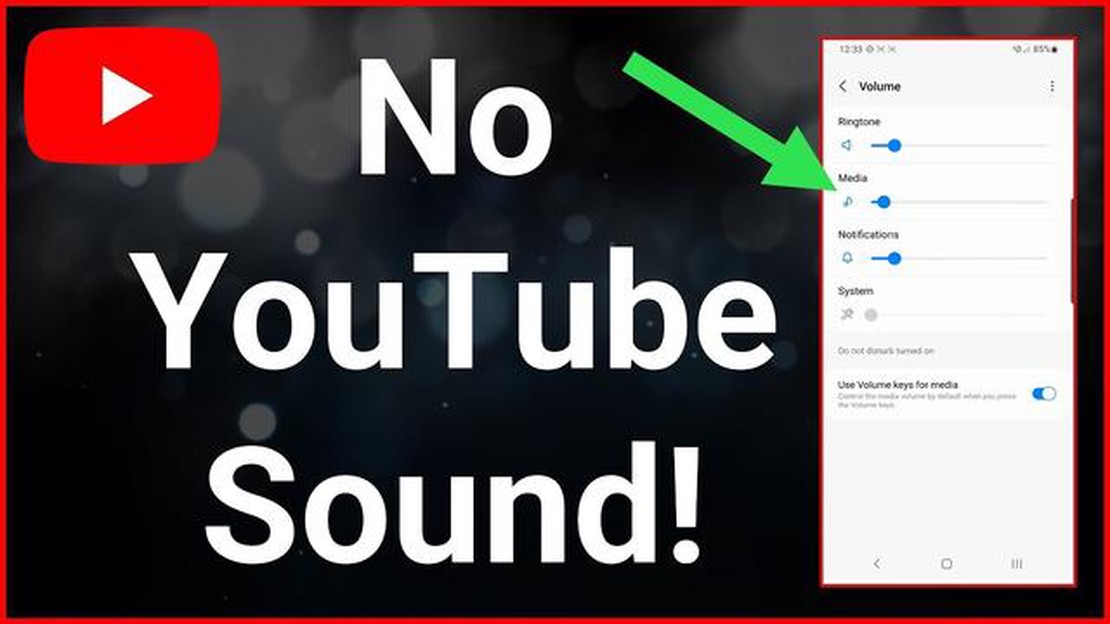
Το YouTube είναι μια από τις πιο δημοφιλείς πλατφόρμες όπου οι χρήστες μπορούν να παρακολουθούν και να μοιράζονται βίντεο. Τι να κάνετε όμως αν δεν υπάρχει ήχος στο YouTube; Αυτό το πρόβλημα μπορεί να είναι πολύ ενοχλητικό, καθώς ο ήχος αποτελεί αναπόσπαστο μέρος της παρακολούθησης βίντεο. Αλλά μην ανησυχείτε, έχουμε μια λύση για εσάς! Σε αυτό το άρθρο, θα συζητήσουμε 9 τρόπους με τους οποίους μπορείτε να διορθώσετε το πρόβλημα της απουσίας ήχου στο YouTube.
1. Ελέγξτε την ένταση του ήχου
Το πρώτο πράγμα που πρέπει να κάνετε είναι να ελέγξετε την ένταση του ήχου στη συσκευή σας. Βεβαιωθείτε ότι ο ήχος δεν είναι σίγαση ή ρυθμισμένος στη χαμηλότερη ρύθμιση. Δοκιμάστε να αυξήσετε την ένταση του ήχου και ελέγξτε αν υπάρχει ήχος σε άλλα βίντεο ή εφαρμογές.
2. Ελέγξτε τις ρυθμίσεις ήχου στο YouTube
Ο δεύτερος τρόπος είναι να ελέγξετε τις ρυθμίσεις ήχου στο ίδιο το YouTube. Κάντε δεξί κλικ στο βίντεο και επιλέξτε “Ρυθμίσεις ήχου”. Βεβαιωθείτε ότι ο ρυθμιστής στάθμης ήχου έχει ρυθμιστεί στη σωστή τιμή και ότι ο ήχος δεν είναι σιωπηλός για το βίντεο.
3. Καθαρίστε την προσωρινή μνήμη του προγράμματος περιήγησης
Ο τρίτος τρόπος είναι να καθαρίσετε την προσωρινή μνήμη του προγράμματος περιήγησής σας. Η συσσώρευση προσωρινών αρχείων μπορεί να προκαλέσει προβλήματα στην αναπαραγωγή ήχου. Στις ρυθμίσεις του προγράμματος περιήγησής σας, βρείτε την ενότητα “Ιστορικό” ή “Απόρρητο” και επιλέξτε την επιλογή “Εκκαθάριση προσωρινής μνήμης”.
4. Ελέγξτε για ενημερώσεις
Ο τέταρτος τρόπος είναι να ελέγξετε αν υπάρχουν ενημερώσεις για το πρόγραμμα περιήγησης ή την εφαρμογή YouTube. Η διόρθωση πιθανών σφαλμάτων και η βελτίωση των επιδόσεων μπορεί να λύσει το πρόβλημα του μηδενικού ήχου.
5. Απενεργοποιήστε τις επεκτάσεις του προγράμματος περιήγησης.
Εάν έχετε εγκατεστημένες επεκτάσεις του προγράμματος περιήγησης, δοκιμάστε να τις απενεργοποιήσετε προσωρινά. Ορισμένες επεκτάσεις ενδέχεται να εμποδίζουν το YouTube να αναπαράγει ήχο.
6. Κάντε επανεκκίνηση της συσκευής σας
Μερικές φορές το μόνο που χρειάζεται να κάνετε για να διορθώσετε ένα πρόβλημα με την απουσία ήχου στο YouTube είναι απλώς να επανεκκινήσετε τη συσκευή σας. Αυτό μπορεί να βοηθήσει στην επαναφορά των προσωρινών ρυθμίσεων και στην αποκατάσταση της κανονικής αναπαραγωγής ήχου.
7. Ελέγξτε τη σύνδεσή σας στο διαδίκτυο
Βεβαιωθείτε ότι έχετε σταθερή σύνδεση στο διαδίκτυο. Μια αργή ή ασταθής σύνδεση μπορεί να προκαλέσει προβλήματα με την αναπαραγωγή ήχου στο YouTube.
8. Ελέγξτε τον ήχο σε άλλες συσκευές
Εάν το πρόβλημα με την απουσία ήχου στο YouTube συμβαίνει μόνο σε μία από τις συσκευές σας, δοκιμάστε να ελέγξετε για ήχο σε άλλες συσκευές. Αυτό θα σας βοηθήσει να καταλάβετε αν το πρόβλημα αφορά συγκεκριμένη συσκευή ή σχετίζεται με το λογαριασμό ή τις ρυθμίσεις σας στο YouTube.
Διαβάστε επίσης: Εύκολες λύσεις για να διορθώσετε το σφάλμα του ιστότοπου Netflix το 2023
9. Επικοινωνήστε με την τεχνική υποστήριξη
Εάν όλες οι παραπάνω μέθοδοι δεν λύσουν το πρόβλημα της απουσίας ήχου στο YouTube, το τελευταίο βήμα είναι να επικοινωνήσετε με την τεχνική υποστήριξη του YouTube. Θα είναι σε θέση να κάνουν κάποια πρόσθετη αντιμετώπιση προβλημάτων και να προσφέρουν μια εξατομικευμένη λύση στο πρόβλημα.
Ιδού, λοιπόν, 9 τρόποι για να λύσετε το πρόβλημα του μηδενικού ήχου στο YouTube. Ελπίζουμε ότι ένας από αυτούς θα σας βοηθήσει να απολαύσετε την παρακολούθηση βίντεο με πλήρη ήχο!
Αν έχετε πρόβλημα με τον μηδενικό ήχο στο YouTube, μην απελπίζεστε - υπάρχουν διάφοροι τρόποι που μπορούν να βοηθήσουν στην επίλυση του προβλήματος. Παρακάτω παρουσιάζονται εννέα από τους πιο συνηθισμένους και αποτελεσματικούς τρόπους:
Διαβάστε επίσης: Πώς να διορθώσετε το σφάλμα 'Το Steam πρέπει να είναι συνδεδεμένο για την ενημέρωση' - Οδηγός βήμα προς βήμα
*Να θυμάστε ότι το πρόβλημα της απουσίας ήχου στο YouTube μπορεί να οφείλεται σε διάφορους παράγοντες, οπότε μπορεί να χρειαστεί να χρησιμοποιήσετε πολλαπλές μεθόδους για να βρείτε την καταλληλότερη λύση.
Το πρώτο βήμα για την επίλυση του προβλήματος της απουσίας ήχου στο YouTube είναι να ελέγξετε την ένταση του ήχου στη συσκευή σας. Το πρόβλημα μπορεί να μην σχετίζεται με το YouTube, αλλά μπορεί να είναι ότι ο ήχος είναι σίγαση στη συσκευή σας ή ότι η ένταση είναι πολύ χαμηλή.
Για να ελέγξετε την ένταση του ήχου στον υπολογιστή σας, πρέπει να κάνετε τα εξής:
Εάν χρησιμοποιείτε κινητή συσκευή, ελέγξτε τα εξής:
Ο έλεγχος της έντασης ήχου στη συσκευή σας είναι ο πρώτος και εύκολος τρόπος για να αποκλείσετε την πιθανή αιτία της απουσίας ήχου στο YouTube. Εάν το πρόβλημα εξακολουθεί να υφίσταται, προχωρήστε στο επόμενο βήμα.
Εάν δεν έχετε ήχο στο YouTube, το πρώτο βήμα είναι να ελέγξετε τις ρυθμίσεις ήχου στο ίδιο το πρόγραμμα αναπαραγωγής του YouTube. Ο ήχος ενδέχεται να έχει απενεργοποιηθεί κατά λάθος ή να έχει ρυθμιστεί σε χαμηλή ένταση.
Για να ελέγξετε τις ρυθμίσεις ήχου, ακολουθήστε τα παρακάτω βήματα:
Είναι επίσης πιθανό ο ήχος στο ίδιο το πρόγραμμα περιήγησης ή το λειτουργικό σύστημα να έχει απενεργοποιηθεί. Ελέγξτε τις ρυθμίσεις ήχου στις προτιμήσεις συστήματος και βεβαιωθείτε ότι ο ήχος είναι ενεργοποιημένος και το επίπεδο έντασης είναι σύμφωνα με τις προτιμήσεις σας.
Σε περίπτωση που, μετά τον έλεγχο των ρυθμίσεων ήχου, το πρόβλημα με τον μηδενικό ήχο στο YouTube εξακολουθεί να υφίσταται, προχωρήστε στην επόμενη μέθοδο για την επίλυση του προβλήματος.
Εάν δεν έχετε ήχο στο YouTube, το πρώτο πράγμα που πρέπει να κάνετε είναι να βεβαιωθείτε ότι οι συσκευές ήχου σας είναι σωστά συνδεδεμένες και ρυθμισμένες. Ακολουθούν μερικά βήματα που θα σας βοηθήσουν να ελέγξετε τη σύνδεση και τις ρυθμίσεις σας:
Εάν εξακολουθεί να μην υπάρχει ήχος στο YouTube μετά από όλα αυτά τα βήματα, το πρόβλημα μπορεί να έγκειται σε άλλες ρυθμίσεις ή μπορεί να απαιτείται περαιτέρω αντιμετώπιση προβλημάτων στις συσκευές ήχου σας. Συμβουλευτείτε το εγχειρίδιο χρήσης του υπολογιστή ή της συσκευής σας για περισσότερες πληροφορίες σχετικά με τις ρυθμίσεις ήχου.
Αξίζει επίσης να σημειωθεί ότι μερικές φορές τα προβλήματα ήχου στο YouTube μπορεί να σχετίζονται με το πρόγραμμα περιήγησής σας ή με την ίδια την αναπαραγωγή βίντεο. Σε τέτοιες περιπτώσεις, δοκιμάστε να χρησιμοποιήσετε ένα διαφορετικό πρόγραμμα περιήγησης ή να διαγράψετε την προσωρινή μνήμη και το ιστορικό στο τρέχον πρόγραμμα περιήγησής σας.
Η έλλειψη ήχου στο YouTube μπορεί να οφείλεται σε διάφορους λόγους. Μπορεί να έχετε απενεργοποιήσει κατά λάθος τον ήχο στη συσκευή σας ή στην ίδια την εφαρμογή YouTube. Επίσης, το πρόβλημα μπορεί να σχετίζεται με τις ρυθμίσεις ήχου ή τα προγράμματα οδήγησης της συσκευής σας. Αν δεν έχετε μόνο ήχο στο YouTube, είναι πιθανό το πρόβλημα να σχετίζεται με το βίντεο που παρακολουθείτε.
Εάν δεν έχετε ήχο στο YouTube, το πρώτο πράγμα που πρέπει να κάνετε είναι να ελέγξετε τον ήχο στη συσκευή σας. Βεβαιωθείτε ότι η ένταση του ήχου δεν είναι ρυθμισμένη στο ελάχιστο και ότι ο ήχος δεν είναι σιωπηλός. Επίσης, ελέγξτε τις ρυθμίσεις ήχου στην ίδια την εφαρμογή YouTube. Αν το πρόβλημα επιμένει, δοκιμάστε την επανεκκίνηση της εφαρμογής ή την επανεκκίνηση της συσκευής σας. Αν όλα τα άλλα αποτύχουν, το πρόβλημα μπορεί να σχετίζεται με τις ρυθμίσεις ήχου ή τα προγράμματα οδήγησης στη συσκευή σας.
Εάν δεν έχετε ήχο στο YouTube στον υπολογιστή σας, το πρώτο πράγμα που πρέπει να κάνετε είναι να ελέγξετε την ένταση του ήχου στον υπολογιστή σας. Βεβαιωθείτε ότι δεν είναι ρυθμισμένη στο ελάχιστο και ότι ο ήχος δεν είναι σιωπηλός. Επίσης, ελέγξτε τις ρυθμίσεις ήχου στο λειτουργικό σας σύστημα και στην ίδια την εφαρμογή YouTube. Αν το πρόβλημα επιμένει, δοκιμάστε να κάνετε επανεκκίνηση του προγράμματος περιήγησης ή του υπολογιστή σας. Αν όλα τα άλλα αποτύχουν, το πρόβλημα μπορεί να σχετίζεται με τα προγράμματα οδήγησης ήχου στον υπολογιστή σας. Δοκιμάστε να ενημερώσετε τα προγράμματα οδήγησης ή επικοινωνήστε με έναν επαγγελματία για βοήθεια.
Εάν δεν έχετε ήχο στο YouTube στην κινητή σας συσκευή, το πρώτο πράγμα που πρέπει να κάνετε είναι να ελέγξετε την ένταση του ήχου στην ίδια τη συσκευή. Βεβαιωθείτε ότι δεν είναι ρυθμισμένη στο ελάχιστο και ότι ο ήχος δεν είναι σιωπηλός. Επίσης, ελέγξτε τις ρυθμίσεις ήχου στην ίδια την εφαρμογή YouTube. Αν το πρόβλημα επιμένει, δοκιμάστε την επανεκκίνηση της εφαρμογής ή την επανεκκίνηση της συσκευής σας. Αν όλα τα άλλα αποτύχουν, το πρόβλημα μπορεί να σχετίζεται με τις ρυθμίσεις ήχου στη συσκευή σας. Ελέγξτε τις ρυθμίσεις ήχου στις ρυθμίσεις του λειτουργικού σας συστήματος και της εφαρμογής.
6 καλύτερες κάρτες SD WiFi το 2023 Στη σημερινή ψηφιακή εποχή, η ύπαρξη ενός αξιόπιστου και βολικού τρόπου μεταφοράς και αποθήκευσης δεδομένων είναι …
Διαβάστε το άρθροΠώς να διορθώσετε το σφάλμα ελέγχου των Windows 11 για ενημερώσεις | Δεν ενημερώνεται Τα Windows 11 είναι η τελευταία έκδοση του δημοφιλούς …
Διαβάστε το άρθροΗμερομηνία κυκλοφορίας του Spotify hifi: πότε θα είναι διαθέσιμο το επίπεδο lossless του Spotify; Η μουσική υπηρεσία Spotify ανακοίνωσε πρόσφατα το …
Διαβάστε το άρθροΤο Facebook δημιούργησε κρυφά μια εφαρμογή αναγνώρισης προσώπου που επιτρέπει στους υπαλλήλους να αναγνωρίζουν τους ανθρώπους δείχνοντάς τους το …
Διαβάστε το άρθροΤο πρωτάθλημα lol: τι γνωρίζουμε μέχρι στιγμής; Το πρωτάθλημα League of Legends (LOL) είναι το κορυφαίο και πιο αναμενόμενο γεγονός στον κόσμο των …
Διαβάστε το άρθροΣημαντικές πληροφορίες ηλεκτρονικού ταχυδρομείου που πρέπει να γνωρίζει κάθε ιδρυτής νεοσύστατης επιχείρησης Το ηλεκτρονικό ταχυδρομείο είναι ένα από …
Διαβάστε το άρθρο